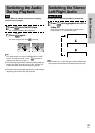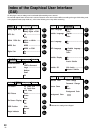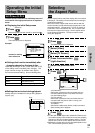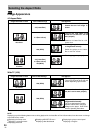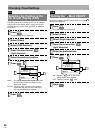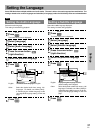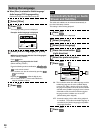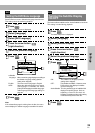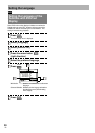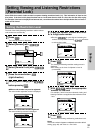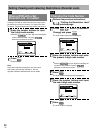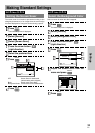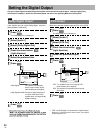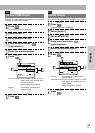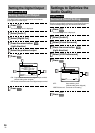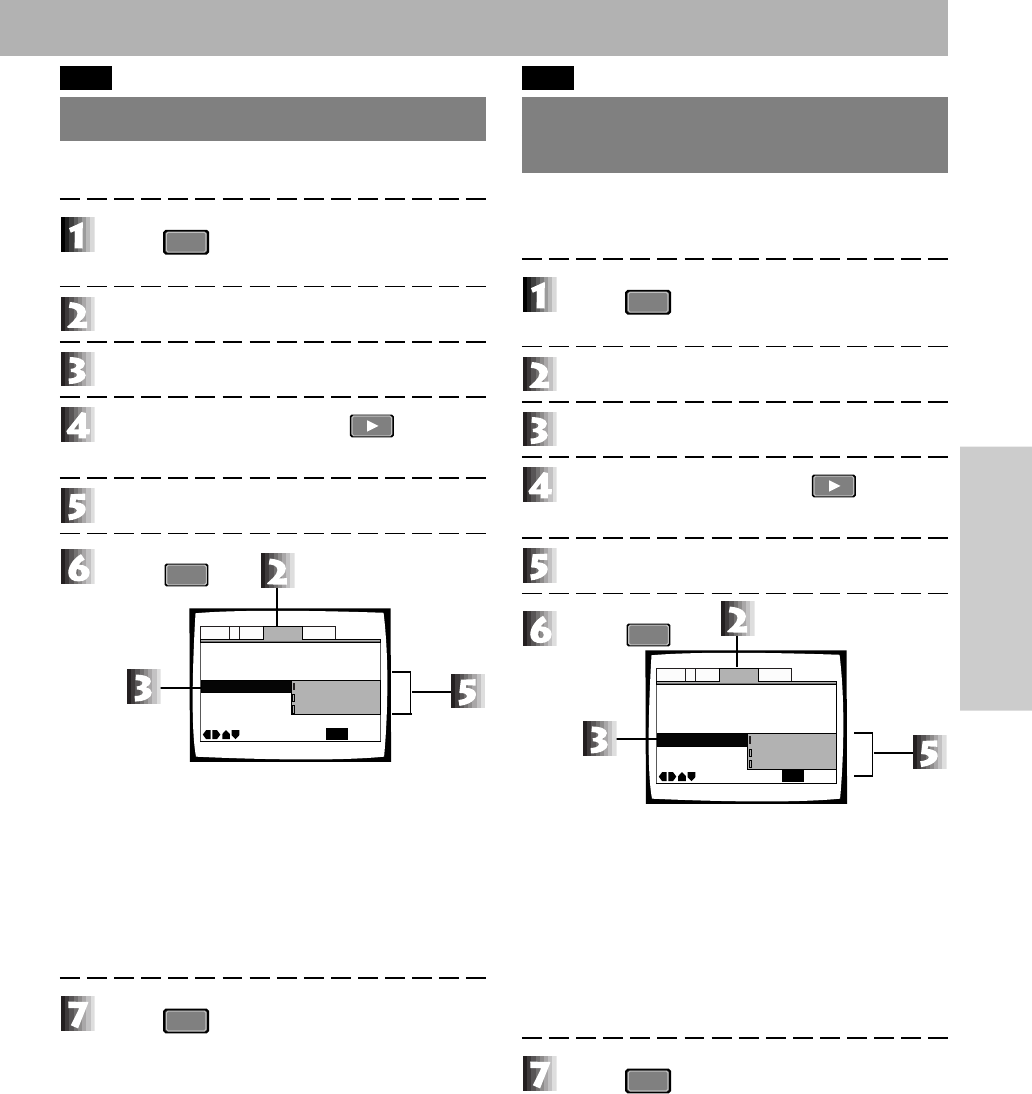
29
En
Settings
DVD.
Setting the DVD Menu Language
Some DVDs have a menu. Select the language from this menu.
This setting cannot be set during playback.
Press
SETUP
The initial setup menu is displayed.
Select [Language]
Select [DVD Language]
Press the arrow button
(right direction)
Select the preferred language
Press
ENTER
w/Subtitle
Language:Menu screen language displays according to
the Subtitle Language setting (default
setting when shipped).
English:The menu screen language is English.
Other: Select the desired language from among
136 languages. For details, see “When
[Other] is selected by the subtitle language/
audio language/DVD language setting” on
page 28.
Press
SETUP
Note
If the selected language is missing from the disc, the menu
screen displays in another language recorded on that disc.
DVD.
Turning the Subtitle Display
ON/OFF
The feature allows subtitles and/or “Assist Subtitle” to be shown.
This setting is locked during playback.
Press
SETUP
The initial setup menu is displayed.
Select [Language]
Select [Subtitle Display]
Press the arrow button
(right direction)
Select the preferred language
Press
ENTER
ON:The subtitles are displayed (default
setting when shipped).
OFF: The subtitles are hidden. However, some
DVDs enforce the display of subtitles
(see the next page).
Assist Subtitle: This is a particular type of subtitle which
displays for specific groups. Such as,
explaining a scene for the deaf, etc.
Subtitles are displayed when this setting
is selected if they exist on the disc.
Press
SETUP
Audio Language -
Subtitle Language -
Auto Language -
Audio1 GeneralLanguageVideo2
Move
Exit
English
English
On
DVD Language -
Subtitle Display -
Subtitle Off -
w/Subtitle Language
English
Other
SETUP
Audio Language -
Subtitle Language -
Auto Language -
Audio1 GeneralLanguageVideo2
Move
Exit
English
English
On
DVD Language -
Subtitle Display -
Subtitle Off -
On
Off
Assist Subtitle
SETUP
English